Mac డిఫాల్ట్ అనువర్తనాలు వాటిని ఎలా మార్చాలి (09.15.25)
మాకోస్ ఇప్పటికే బాగా ఆలోచించిన ముందే వ్యవస్థాపించిన కొన్ని అనువర్తనాలతో వస్తుంది, ఇవి వేర్వేరు విధులు మరియు సేవల కోసం ఉపయోగించటానికి రూపొందించబడ్డాయి. ఈ అనువర్తనాలు మీ Mac ని నేరుగా పెట్టె నుండి ఉపయోగించడానికి మిమ్మల్ని అనుమతిస్తాయి. అయినప్పటికీ, మాకోస్ యొక్క ప్రత్యేకమైన అనువర్తనాలు ఇప్పటి వరకు చాలా నమ్మదగినవి అయినప్పటికీ, మనలో ప్రతి ఒక్కరికి వ్యక్తిగత ప్రాధాన్యతలు ఉంటాయి. ఉదాహరణకు, వెబ్ బ్రౌజింగ్ కోసం సఫారి ద్వారా Chrome ను ఉపయోగించడాన్ని మీరు ఇష్టపడవచ్చు. ఈ వ్యాసంలో, మాక్లోని డిఫాల్ట్ అనువర్తనాలను మీకు ఇష్టమైన వాటికి ఎలా మార్చాలో మేము మీతో పంచుకుంటాము.
డిఫాల్ట్ Mac అనువర్తనాలు అంటే ఏమిటి?డిఫాల్ట్ అనువర్తనాలు మీరు మీపై చర్య చేసినప్పుడు స్వయంచాలకంగా ప్రారంభించే ప్రోగ్రామ్లు మాక్. ఉదాహరణకు, మీరు ఇంకా వేరే బ్రౌజర్ను ఇన్స్టాల్ చేసి, సెటప్ చేయకపోతే, మీరు క్లిక్ చేసిన ఏదైనా వెబ్ లింక్ ఆపిల్ యొక్క యాజమాన్య వెబ్ బ్రౌజర్ సఫారిలో తెరవబడుతుంది. మీకు ఒక ఆలోచన ఇవ్వడానికి, మీ Mac లో మీరు కనుగొనగలిగే కొన్ని ప్రాథమిక ముందే ఇన్స్టాల్ చేసిన అనువర్తనాలు ఇక్కడ ఉన్నాయి:
- యాప్ స్టోర్
- ఆటోమేటర్
- కాలిక్యులేటర్
- క్యాలెండర్
- పరిచయాలు
- డాష్బోర్డ్
- ఫేస్టైమ్
- DVD ప్లేయర్
- గేమ్ సెంటర్
- iBooks
- iMovie
- iTunes
- లాంచ్ప్యాడ్ <> మెయిల్ మ్యాప్స్
- li> టైమ్ మెషిన్
ఆటోమేటర్ మరియు టైమ్ మెషిన్ వంటి కొన్ని అనువర్తనాలు చాలా అవసరం. మరోవైపు, కొన్ని గేమ్ సెంటర్ మరియు లాంచ్ప్యాడ్ వంటి మీరు లేకుండా జీవించగలిగేవి. ఇంతలో, వాస్తవానికి చాలా ఉపయోగకరంగా ఉన్న ఆ అనువర్తనాలు ఉన్నాయి, కానీ పనిని బాగా చేయగల ఇతర అనువర్తనాల ద్వారా ప్రత్యామ్నాయం చేయవచ్చు. వీటిలో ఐబుక్స్, క్విక్టైమ్ ప్లేయర్, మెయిల్, మ్యాప్స్ మరియు అంతకుముందు ఉదాహరణగా, సఫారి ఉన్నాయి. మీరు Mac లోని డిఫాల్ట్ అనువర్తనాల స్థానంలో మరొక అనువర్తనాన్ని ఉపయోగించాలనుకుంటే, మీకు రెండు ఎంపికలు ఉన్నాయి: తాత్కాలికంగా వేరే అనువర్తనాన్ని ఉపయోగించండి లేదా నిర్దిష్ట ఫంక్షన్ల కోసం డిఫాల్ట్ అనువర్తనాన్ని శాశ్వతంగా మార్చండి.
ఒక పనిని నిర్వహించడానికి తాత్కాలికంగా మరొక అనువర్తనాన్ని ఉపయోగించడం 
ఇది సూటిగా ఉంటుంది మరియు మీ Mac సెట్టింగ్లతో ఏ విధంగానైనా టింకర్ చేయాల్సిన అవసరం లేదు. దీన్ని ప్రయత్నించడానికి, ఈ క్రింది దశలను చేయండి:
- మీరు ఉపయోగించాలనుకుంటున్న అనువర్తనాన్ని డౌన్లోడ్ చేయండి. ఉదాహరణకు, సినిమాలు మరియు ఇతర వీడియో ఫైళ్ళను ప్లే చేయడానికి VLC ప్లేయర్. మీకు ఇది ఇప్పటికే ఉంటే, తదుపరి దశకు వెళ్లండి.
- ఫైండర్ తెరవండి. మీరు ప్లే చేయాలనుకుంటున్న ఫైల్ కోసం చూడండి. దానిపై కుడి క్లిక్ చేయండి. మెనులో, ఓపెన్ విత్ ఎంచుకోండి. ఫైల్కు సంబంధించిన ఉపయోగపడే అనువర్తనాల జాబితా కనిపిస్తుంది. మీరు జాబితా ఎగువన డిఫాల్ట్ అనువర్తనాన్ని చూస్తారు.
- మీరు ఉపయోగించాలనుకుంటున్న ప్రత్యామ్నాయ అనువర్తనాన్ని ఎంచుకోండి. ఫైల్ ఇప్పుడు ఆ అనువర్తనంలో తెరవబడుతుంది.
మీరు చాలా కాలంగా ప్రత్యామ్నాయ అనువర్తనాలను ఉపయోగించబోతున్నారని మీరు అనుకుంటే, ప్రతిసారీ పైన పద్ధతిని చేయకుండా వాటిని డిఫాల్ట్ అనువర్తనాలుగా సెటప్ చేయడం మంచిది. అయితే, మీరు ఒకేసారి డిఫాల్ట్ అనువర్తన సెట్టింగ్లను మార్చలేరని గుర్తుంచుకోండి. కానీ, చింతించకండి. డిఫాల్ట్ అనువర్తనాలను మార్చడానికి ఎక్కువ సమయం తీసుకోకూడదు. దీని గురించి మంచిది ఏమిటంటే మీరు మీ డిఫాల్ట్ అనువర్తనాలను ఎల్లప్పుడూ మార్చవచ్చు.
డిఫాల్ట్ బ్రౌజర్ను మార్చడం 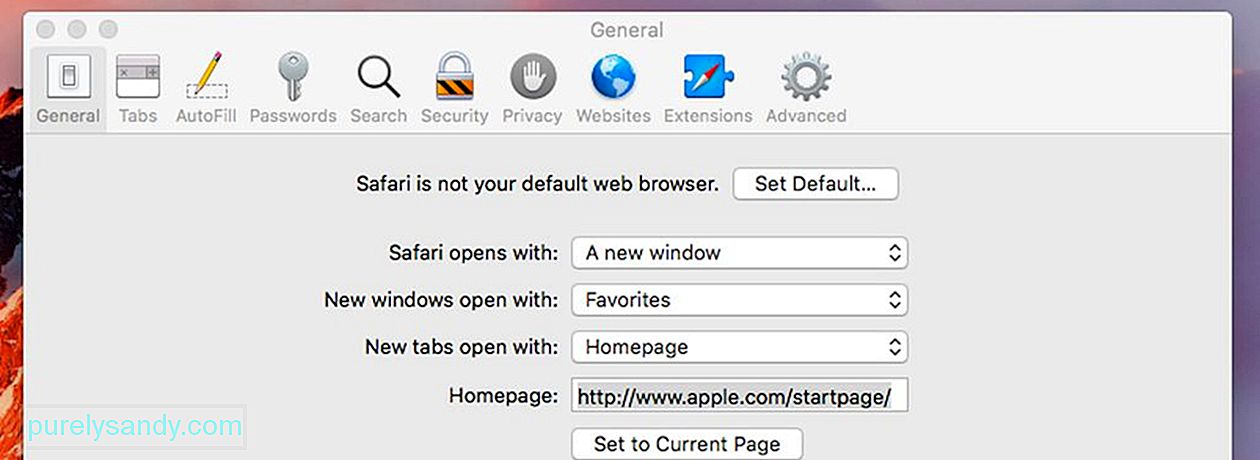
అన్ని ఆపిల్ పరికరాల కోసం డిఫాల్ట్ బ్రౌజర్ సఫారి. మీరు Chrome, Firefox లేదా Opera వంటి ఇతర బ్రౌజర్లను ఇన్స్టాల్ చేసి ఉంటే, వాటిని మీ డిఫాల్ట్ బ్రౌజర్గా మార్చమని కోరుతూ మీకు సందేశం వచ్చింది. మీరు ఇంతకుముందు ఆ అభ్యర్థనను విస్మరించినట్లయితే, మీరు వాటిలో దేనినైనా ఇప్పుడు మీ డిఫాల్ట్ బ్రౌజర్గా చేసుకోవచ్చు.
- సిస్టమ్ ప్రాధాన్యతలకు వెళ్లండి & gt; సాధారణం.
- డిఫాల్ట్ వెబ్ బ్రౌజర్ను గుర్తించండి.
- డిఫాల్ట్గా సెట్ చేయగలిగే బ్రౌజర్లను చూడటానికి డ్రాప్-డౌన్ మెనుని క్లిక్ చేయండి. డిఫాల్ట్గా సెట్ చేయడానికి ఎంపిక.
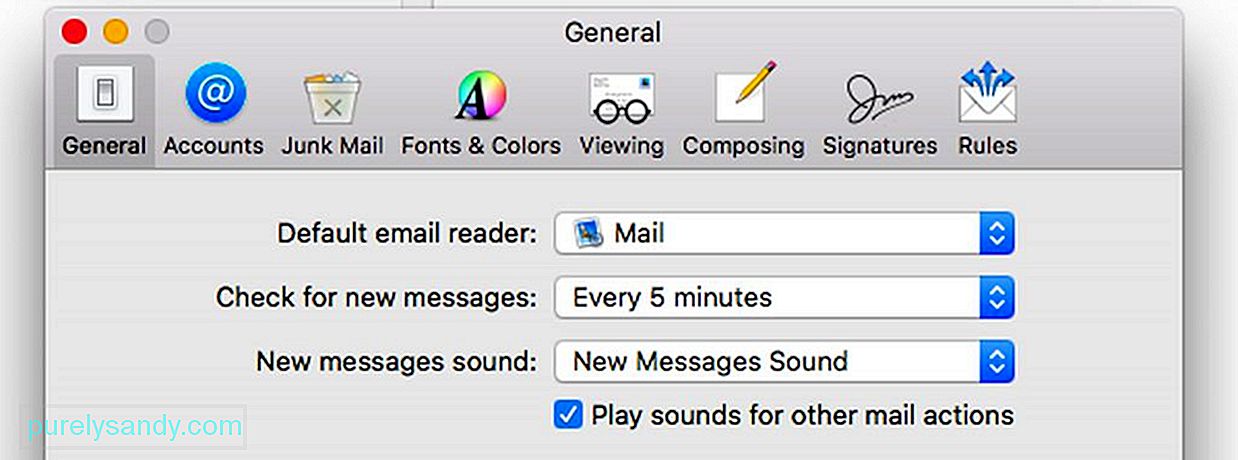
ఆపిల్ యొక్క మెయిల్ అనువర్తనం చాలా సరళమైనది మరియు ఉపయోగించడానికి సులభమైనది. అయితే, కొంతమందికి, ఇతర ఇమెయిల్ అనువర్తనాలు కలిగి ఉన్న కొన్ని అద్భుతమైన లక్షణాలు దీనికి చాలా నిజాయితీగా ఉంటాయి. మీరు డౌన్లోడ్ చేసి, ఇన్స్టాల్ చేసిన మరొక ఇమెయిల్ అనువర్తనానికి మెయిల్ నుండి మారడానికి, వీటిని చేయండి:
- మెయిల్ అనువర్తనాన్ని తెరవండి. మెయిల్ & gt; ప్రాధాన్యతలు.
- డిఫాల్ట్ ఇమెయిల్ రీడర్ను కనుగొనండి. మీ మ్యాక్లోని ఇతర ఇమెయిల్ క్లయింట్ల జాబితాను తెరవడానికి దీన్ని క్లిక్ చేయండి.
- మీరు ఉపయోగించాలనుకుంటున్న ఇమెయిల్ అనువర్తనాన్ని ఎంచుకోండి.
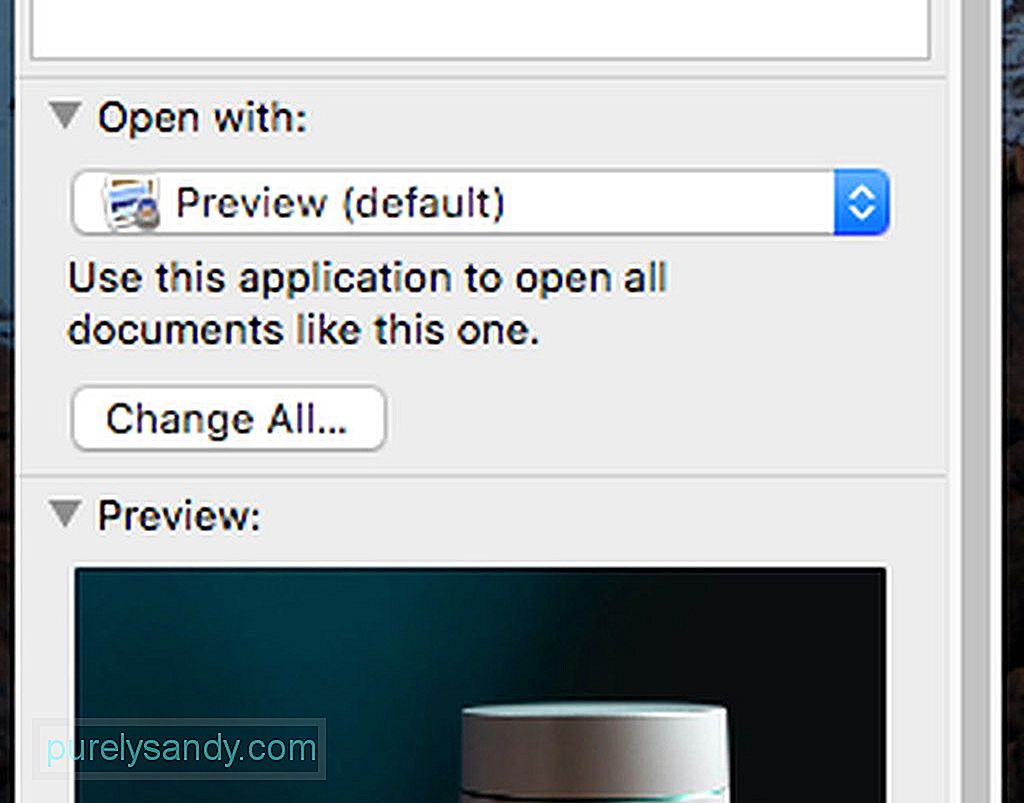
ఫోటోలు మరియు వీడియోలు వంటి కొన్ని ఫైల్ రకాలను తెరవడానికి మీరు డిఫాల్ట్ అనువర్తనం లేదా ప్రోగ్రామ్ను కూడా మార్చవచ్చు. ఇక్కడ ఎలా ఉంది:
- ఓపెన్ ఫైండర్. మీరు వేరే అనువర్తనాన్ని తెరవాలనుకుంటున్న ఫైల్పై కుడి-క్లిక్ చేయండి.
- మెనులో, సమాచారం పొందండి క్లిక్ చేయండి.
- ఒక బాక్స్ కనిపిస్తుంది. “దీనితో తెరవండి:” క్లిక్ చేయండి.
- క్రొత్త డిఫాల్ట్ అనువర్తనాన్ని ఎంచుకోవడానికి డ్రాప్-డౌన్ మెనుని క్లిక్ చేయండి. ఇప్పుడు, ఆ రకమైన అన్ని ఫైల్లు మీ కొత్తగా సెట్ చేసిన డిఫాల్ట్ అనువర్తనంలో తెరవబడతాయి.
తుది గమనికలో, మీరు డిఫాల్ట్గా ఏ అనువర్తనాలను సెట్ చేసినా, మీరు మీ Mac ని చిట్కా-టాప్ స్థితిలో ఉంచడం చాలా అవసరం. Mac మరమ్మతు అనువర్తనం మీకు సహాయపడుతుంది. మీ Mac యొక్క నిల్వ స్థలం, RAM మరియు బ్యాటరీని జాగ్రత్తగా చూసుకోవడం ద్వారా, మీరు మీ Mac ని బాగా మరియు ఎక్కువసేపు ఉపయోగించడం ఆనందించండి.
YouTube వీడియో: Mac డిఫాల్ట్ అనువర్తనాలు వాటిని ఎలా మార్చాలి
09, 2025

